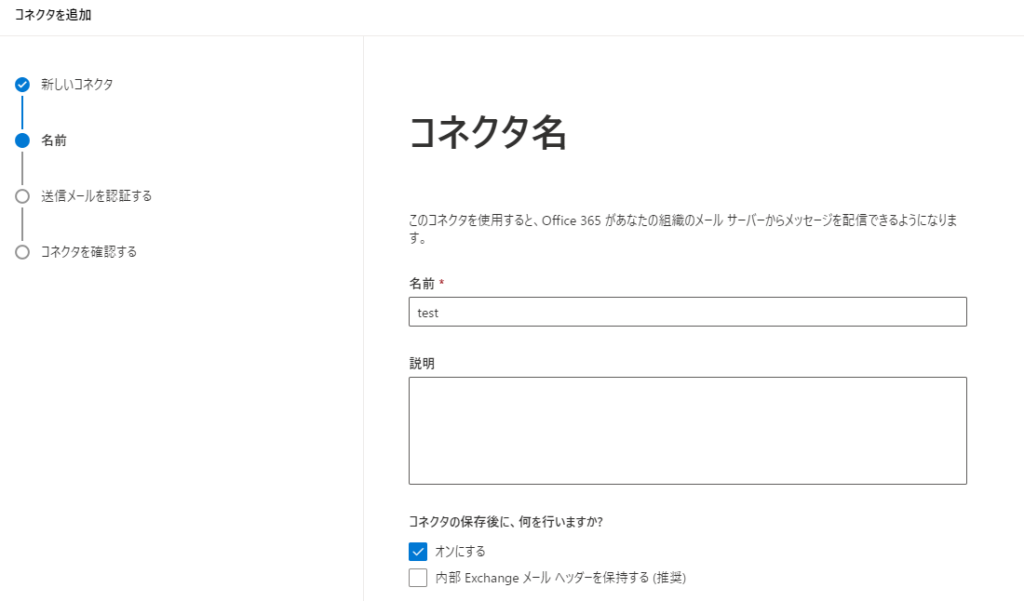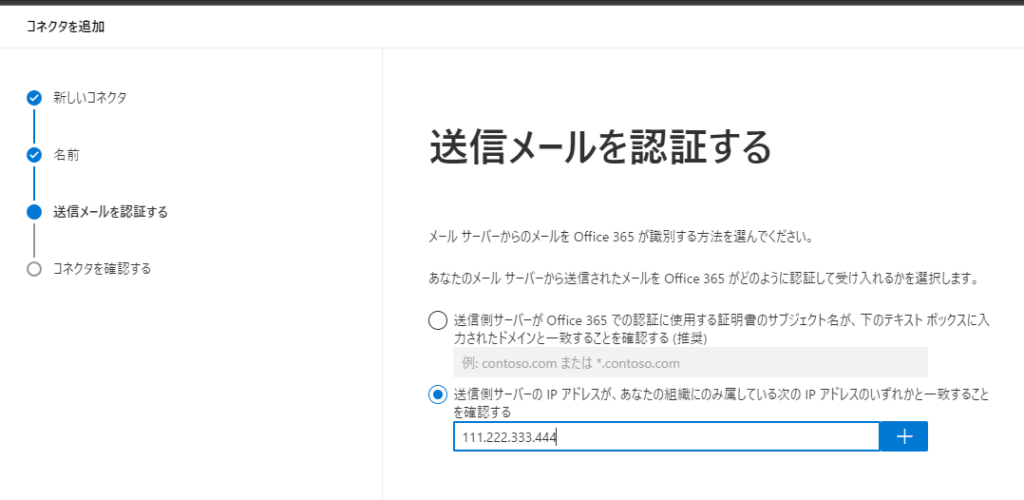本記事に記載の内容は、
「 Exchange Online - 特定の送信元から送信されたメールの受信が遅延する 」場合の対応策について説明しています。
目次
そもそも、なぜ遅延するのか。
一番に考えられる原因としては、IPスロットリング が動作している可能性です。
IPスロットリングとは、ISPなどによるスパムメール対策のひとつとなっており、一定時間内に受信できるメールの数に制限をする動きです。この制限を上回る数のメールを特定の宛先(メールサーバー)から受信すると受信制限がかかり、メールが遅延して受信される動作となります。
Microsoft 365のExchange Onlineでは、IPスロットリングが発生すると 2時間~24時間の遅延が発生します。
発砲元が自身のメールサーバーであれば、メールの流量を徐々に増やし、どこのタイミングでメールが遅延するか見るのが一番良いです。
しかし、見極めるのも難しいため、下記に記載の[ IPスロットリングが発生する可能性を低減する方法 ]を参考にして設定をすることで、メールが遅延してしまう頻度を減らすことが可能です。
なお、Microsoftは IPスロットリングに関して 以下のように案内しています。
・疑わしいアクティビティが検出されたため、詳細な評価のために送信が一時的に制限されています。
・このアクティビティが有効である場合、制限はすぐに解除されます。
Exchange Onlineにて、IPスロットリングが発生する可能性を低減する方法
Exchange Online 管理センターにて、受信コネクタを作成してIPスロットリングが発生する可能性を減らす手順です。
送信元サーバーのグローバルIPアドレス(占有IPアドレス)が分かる場合に設定可能です。
送信側と受信側のドメインが同一の場合は、本手順は有効ではありません。
IP スロットリングの動作を緩和するために 受信コネクタを設定する手順
- 全体管理者権限を持っているユーザーアカウントで、[Exchange 管理センター] にアクセスしサインインします。
- 左メニューから [メールフロー] > [コネクタ] の順にクリックします。
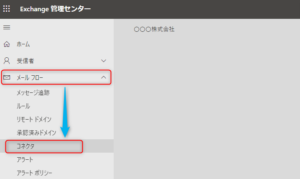
- [+ コネクタの追加] をクリックします。
- コネクタの作成画面が表示されるので、それぞれ下記の設定をしていきます。
- メールフローのシナリオを選択 にて以下設定を行い、 [次へ]をクリックします。
- 接続元: [組織のメールサーバー] を選択します
- 接続先: [Office 365] を選択します
![接続元: [組織のメールサーバー] を選択します 接続先: [Office 365] を選択します](data:image/png;base64,iVBORw0KGgoAAAANSUhEUgAABAAAAAJoAQAAAADQEa4jAAAAAnRSTlMAAHaTzTgAAABjSURBVHja7cEBAQAAAIIg/69uSEABAAAAAAAAAAAAAAAAAAAAAAAAAAAAAAAAAAAAAAAAAAAAAAAAAAAAAAAAAAAAAAAAAAAAAAAAAAAAAAAAAAAAAAAAAAAAAAAAAAAAAO8GNncAAZg16PYAAAAASUVORK5CYII=)
- コネクタ名 にて以下設定を行い、 [次へ]をクリックします。
- *名前: 任意のコネクタ名を入力します
- *説明: 任意の説明を入力します
- オンにする: 設定完了後に即時ルールを動かす場合は、チェックを入れてください
- 内部の Exchange メールのヘッダーを保持する: 送信元サーバーがExchangeサーバーの場合はチェックを入れてください

- 送信メールを認証する にて以下設定を行い、 [次へ]をクリックします。
- 送信側サーバーの IP アドレスが、あなたの組織にのみ属している次の IP アドレスのいずれかに一致することを確認する: を選択します
- + (追加): をクリックし、送信元のIPアドレスを追加します

- 設定した内容が表示されるので、内容に問題がないか確認をし
[コネクタを作成]をクリックし、次の画面で [完了] をクリックします。
受信コネクタは、作成してから反映までに時間がかかる場合があるので最大24時間様子を見てくださいね。
ポイント
上記にも記載しましたが、送信側と受信側のドメインが同一の場合は 受信コネクタで緩和することはできません。同一の場合は、構成が大変になりますが、SMTPリレーを行ってください。
さいごに・・・
ここまで読んでいただきありがとうございます。
Exchange Onlineやその他メールサービスを運用し始めると、
特定のメールサーバーやドメインから受信しているメールが遅延することが、ごくまれに発生します。
そんな時に本記事の手順で、受信コネクタを作成して現象が改善されるか試してみてください。
私個人的なオススメとしては、
移行期間中に平行稼働を行っている際にも本事象は起きることがあるので、
もし移行期間中で平行稼働をしていて起きたんだよ!という方は、平行稼働の期間を短くすることをオススメします。
![接続元: [組織のメールサーバー] を選択します 接続先: [Office 365] を選択します](https://kurataku.com/wp-content/uploads/2022/11/e9bcf89d1e65e6ad247836d2e0a1e375-1024x616.png)